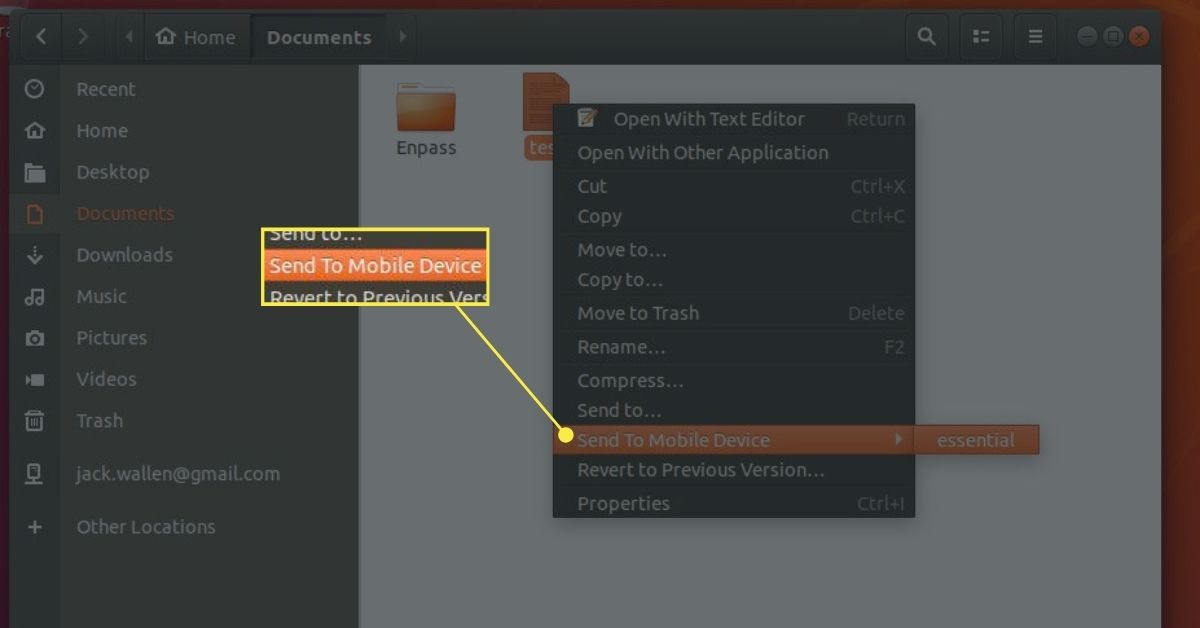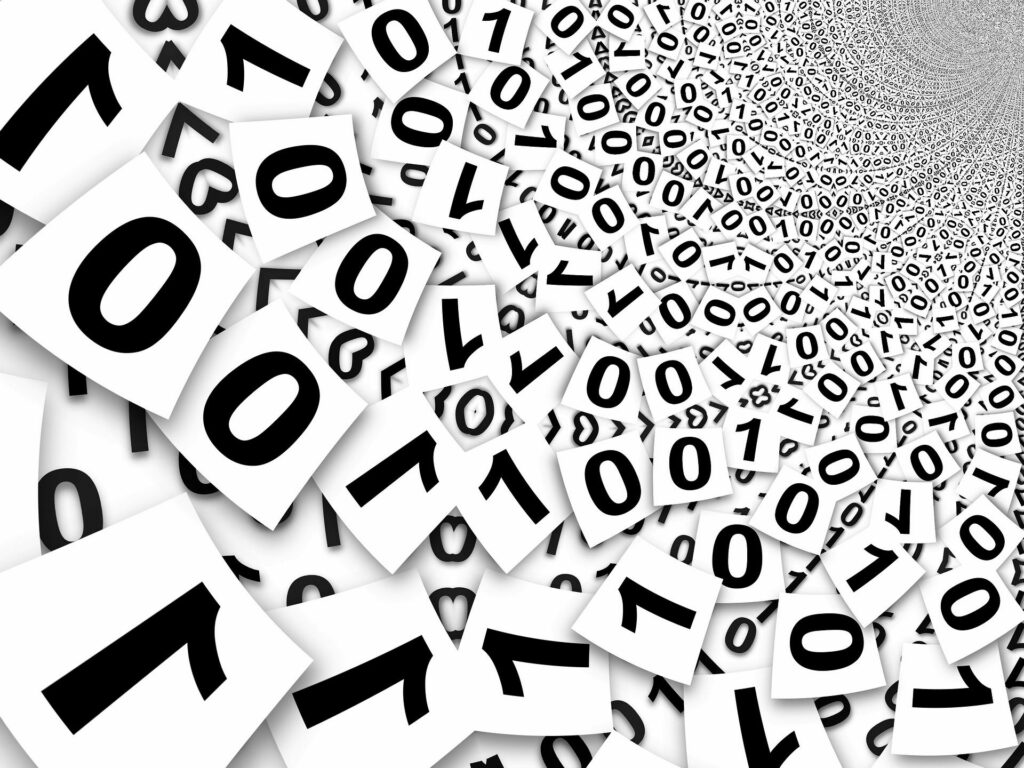
Android běží na linuxovém jádře, takže by dávalo smysl, že by se ti dva měli po spárování navzájem spárovat. To bohužel neplatí. Dobrou zprávou je, že je ve skutečnosti docela snadné spárovat tyto dva systémy pomocí dvou nástrojů třetích stran. Jakmile budete mít tyto nástroje nainstalované, budete moci přenášet soubory ze svého zařízení Android na plochu Linuxu jako profesionál.
Co budete potřebovat
K tomu budete zjevně potřebovat zařízení Android a desktop Linux. Na počítači se systémem Linux bude muset být spuštěn soubor Desktopové prostředí GNOME. Na svém zařízení Android budete potřebovat aplikaci KDE Connect (najdete v Google Play obchod).
Instalace rozšíření GNOME Shell
Aby bylo možné navázat spojení mezi Androidem a Linuxem, je nutné nejprve nainstalovat rozšíření GNOME. Postupujte takto:
-
Nainstalujte potřebnou závislost pomocí příkazu: sudo apt install chrome-gnome-shell
zadejte = „kód“>
-
Namiřte svůj webový prohlížeč na stránku Rozšíření prostředí GSConnect GNOME.
Pokud se zobrazí výzva, vyberte Kliknutím sem nainstalujete rozšíření prohlížeče.
-
Po zobrazení výzvy stiskněte Přidat.
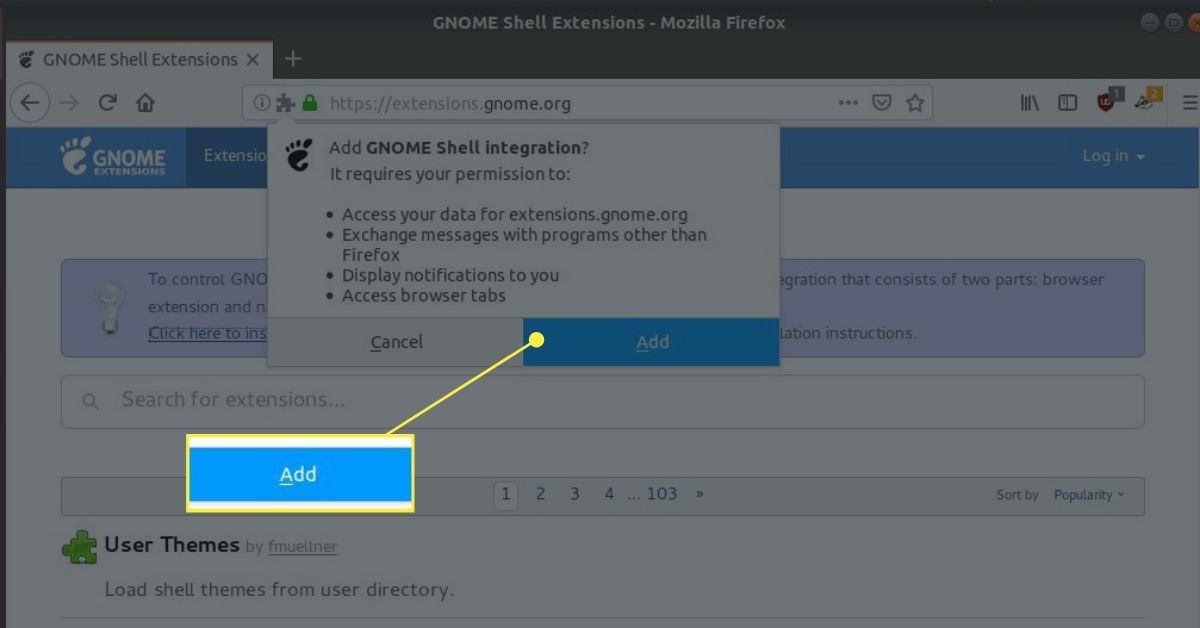
-
Posuňte Zapnuto vypnuto jezdec, takže je v Na pozice.
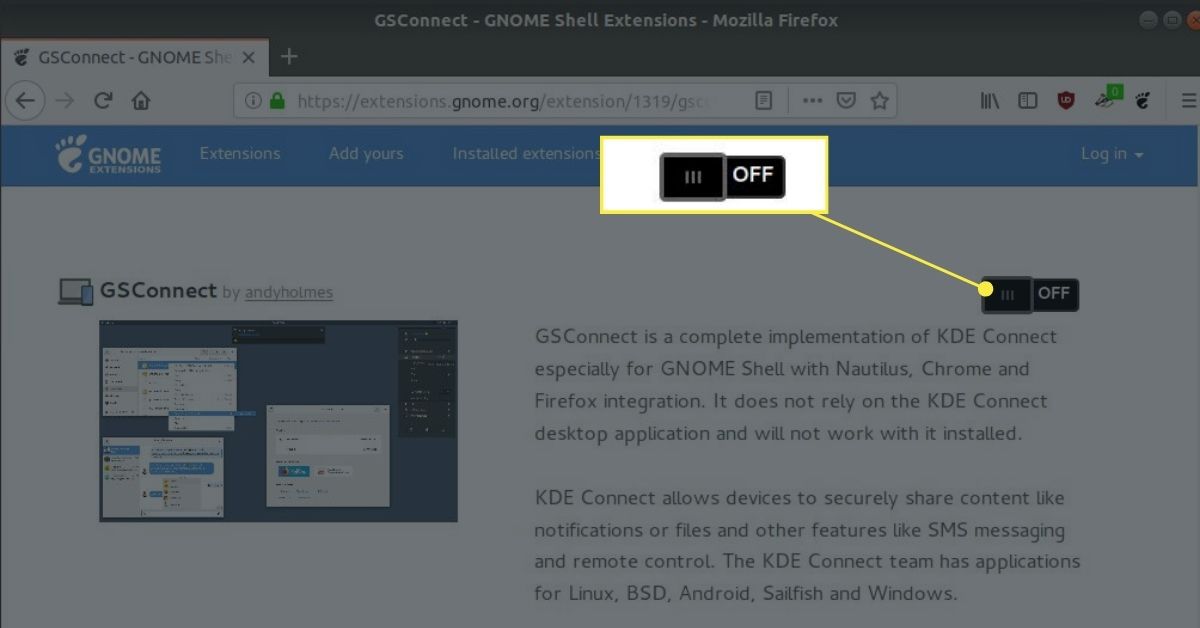
-
Po zobrazení výzvy stiskněte Nainstalujte.
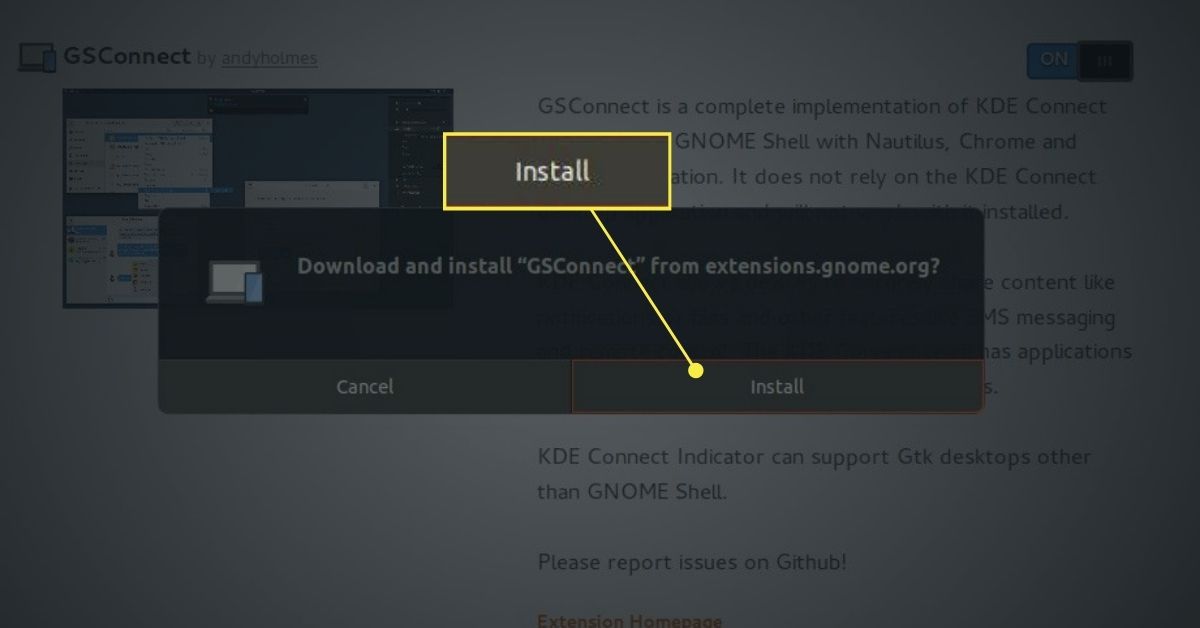
-
Rozšíření GSConnect je připraveno k použití.
Nastavte si pracovní plochu GNOME pro připojení
Než připojíte telefon k přenosu souborů, budete muset na ploše Linuxu trochu nakonfigurovat.
-
Připojte své zařízení Android k počítači pomocí správného kabelu USB.
-
Vyberte systémový panel GNOME v pravém horním rohu plochy.
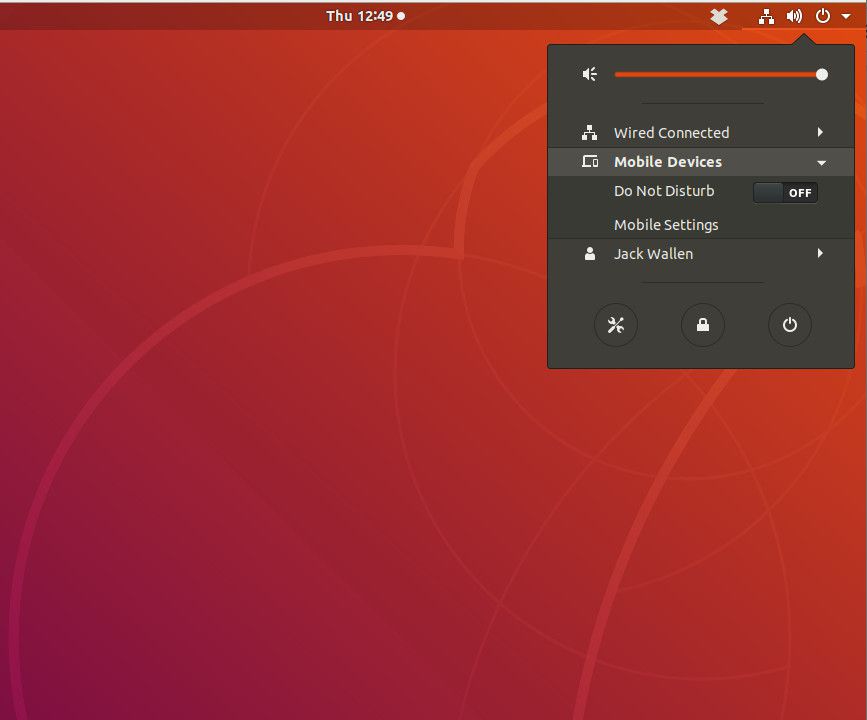
-
Nyní byste měli v rozevíracím seznamu vidět novou položku s označením Mobilní zařízení.
-
Kliknutím na tuto položku rozbalíte. Poté vyberte Nastavení mobilu.
-
Vaše zařízení Android by se mělo objevit v okně GSConnect.
Nainstalujte KDE Connect
Na svém zařízení Android nainstalujte KDE Connect podle následujících kroků:
-
Otevřete v zařízení Android obchod Google Play.
-
Hledat Připojení KDE.
-
Najděte a klepněte na položku komunity KDE.
-
Klepněte na Nainstalujte.
-
Nechte instalaci dokončit.
Propojení Androidu a Linuxu
-
Jakmile jsou obě součásti nainstalovány, vraťte se zpět do zařízení Android, otevřete KDE Connect a klepněte na GSConnect (v rámci DOSTUPNÝCH ZAŘÍZENÍ).
-
V dalším okně klepněte na POŽADUJTE PAIROVÁNÍ. Tím odešlete požadavek na spárování na plochu GNOME. Na ploše se objeví vyskakovací okno. lis Přijmout OK párování.
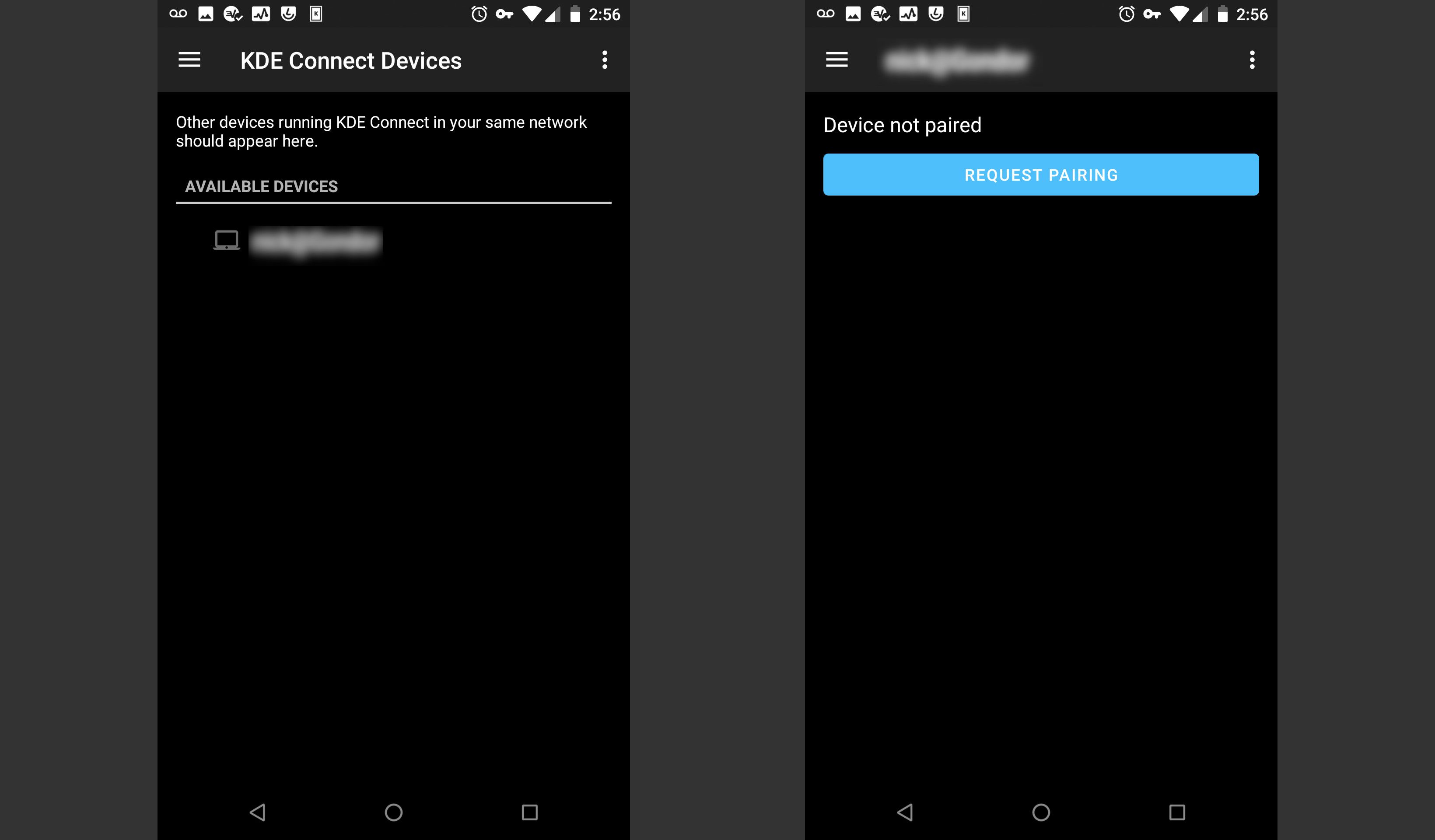
-
Po vytvoření připojení klepněte na Odhalení souborového systému v KDE Connect a potom klepněte na OK a Povolit. Poté klepněte na Sdílejte a přijímejte a (po zobrazení výzvy) klepněte na OK a Povolit.
Odesílání souborů
-
Nyní byste měli vidět položku (v aplikaci KDE Connect), označenou Odeslat soubory. Klepnutím na tuto položku otevřete výchozího správce souborů Android.
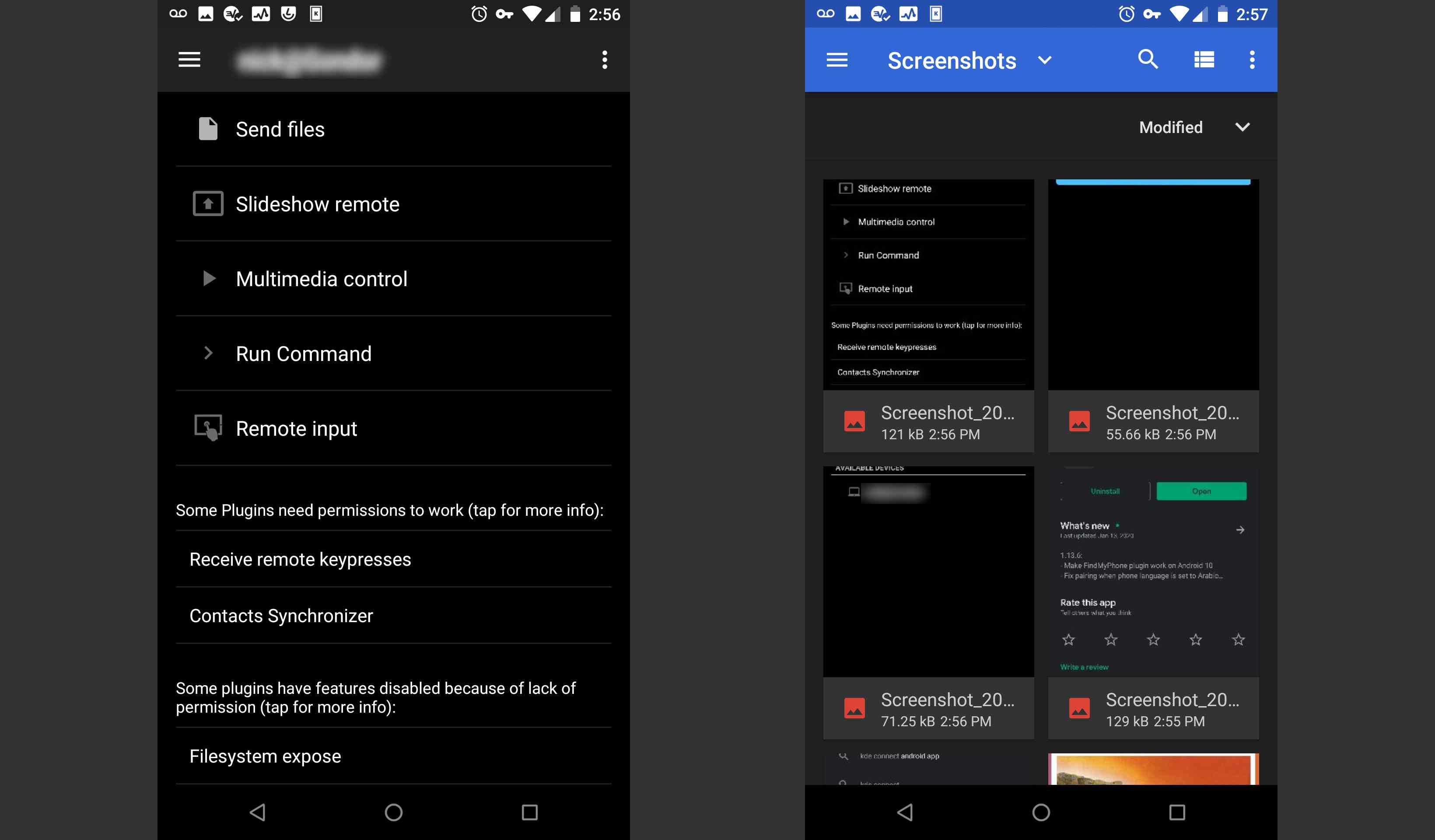
-
Ve správci souborů klepněte na některý ze souborů a automaticky se odešle na vaši plochu GNOME. Všechny soubory odeslané z Androidu do Linuxu budou nalezeny ve vaší složce Stažené soubory.
Odesílání z Linuxu na Android
Soubory můžete také odesílat z Linuxu na Android tak, že otevřete správce souborů GNOME, kliknete pravým tlačítkem na soubor, který chcete přenést, a vyberete Odeslat na mobilní zařízení> TELEFONNÍ JMÉNO (kde PHONE NAME je název vašeho zařízení Android). Všechny soubory odeslané z Linuxu do Androidu budou nalezeny ve složce Android Downloads.